- „Prašome likti internete, kol atsisiunčiate„ Office “- gali reikšti, kad jūsų„ Office “diegimas užstrigo.
- Perėjimas prie diegimo neprisijungus gali padėti ir mes jums parodysime, kaip tai padaryti.
- Norite daugiau sužinoti apie „Microsoft Office“ produktus? Slinkite per mūsų „Microsoft 365“ straipsnių rinkinys.
- Ir mūsų „Microsoft“ trikčių šalinimo centras, rasite viską, ką reikia žinoti apie „Office“ įrankius.

Ši programinė įranga leis jūsų tvarkyklėms veikti ir veikti, taip apsaugant jus nuo įprastų kompiuterio klaidų ir aparatūros gedimų. Dabar patikrinkite visus tvarkykles atlikdami 3 paprastus veiksmus:
- Atsisiųskite „DriverFix“ (patikrintas atsisiuntimo failas).
- Spustelėkite Paleiskite nuskaitymą rasti visus probleminius vairuotojus.
- Spustelėkite Atnaujinti tvarkykles gauti naujas versijas ir išvengti sistemos sutrikimų.
- „DriverFix“ atsisiuntė 0 skaitytojų šį mėnesį.
Įprastomis aplinkybėmis, kai įsigysite „Office 365“, diegimo procesas trunka nuo 5 iki 10 minučių, įskaitant prisijungimo procesą prieš ir po diegimo.
Tačiau kai kuriais atvejais diegimas užstringa ir procesas skatina tam tikrus pranešimus. Dažniausiai būna užšaldymas, kai diegimas beveik baigtas arba nurodoma Prašome likti internete, kol Biuras parsisiuntimai.
Kodėl stringa „Office 365“ diegimas?

Žinoma, jei esate, privalote likti internete naudojant žiniatinklio diegimo programą. Tai vis dėlto paprasčiausias metodas. Tik tai kartais užstringa.
Laimei, jūsų kompiuteris vis dar yra tinkamas, kai taip atsitinka, nes procesas neužblokuoja visos OS.
Šiame etape patartina iš naujo paleisti įrenginį ir sužinoti, ar „Office“ dar nėra įdiegta. Įstrigęs pranešimas galėjo būti tik apgaulingas.
Jei kitaip, sprendimas, veikiantis daugeliu šio tipo atvejų, yra apskritai pašalinti „Office 365“ aplanką ir atnaujinti procesą, bet naudojant neprisijungus veikiančią diegimo programą.
Kaip naudotis „Office 365“ neprisijungus veikiančia diegimo programa?
- Pirmiausia pašalinkite bet kokius „Office 365“ failus, kuriuos turite savo įrenginyje. Atviras Nustatymai, eiti į Programos, suraskite „Office“ paketą ir dešiniuoju pelės mygtuku spustelėkite jį. Tada spustelėkite Pašalinti.

- Kitas, eiti į biuro svetainėje. Prisijunkite naudodami „Microsoft“ paskyrą, susietą su „Office“ pirkiniu, jei to dar nepadarėte.
- Spustelėkite Įdiekite „Office“ mygtuką pagrindiniame puslapyje.
- Atsisiųsti ir įdiegti lange pasirinkite Kiti variantai.
- Pažymėkite langelį Atsisiųskite neprisijungus įdiegtą programą ir pasirinkite kalbą, kuria norite įdiegti „Office“. Pasirinkite parsisiųsti.
- Išsaugokite diegimo failą savo prietaise, tada atidarykite virtualųjį diską jo vietoje.
- Pasirinkite versiją, kurią norite įdiegti (32 arba 64 bitų, priklausomai nuo jūsų sistemos).

- Nuo šiol procesas turėtų vykti sklandžiai, o baigus diegimą reikia tiesiog suaktyvinti „Office“.
Ir viskas. Diegimas neprisijungus paprastai išsprendžia viską, ko nepavyko įdiegti internete. Internetinis procesas gali užstrigti net ir tada, kai interneto ryšys yra geras, tačiau niekada nėra bloga mintis patikrinti šį aspektą prieš pradedant.
Tikimės, kad šis vadovas buvo naudingas; jei taip, prašome pateikti savo atsiliepimus toliau pateiktame komentarų skyriuje.
Dažnai užduodami klausimai
Yra kelios priežastys, kodėl diegimas užstringa, užtrunka ilgiau nei tikėtasi ar susiduria su įvairiomis klaidomis. Laimei, kiekvienam turime trikčių šalinimo vadovus.
Įprastomis aplinkybėmis diegimo procesas trunka nuo 5 iki 10 minučių, įjungtas paketas.
Kadangi procesas turėtų būti labai greitas, galite leisti paketui įdiegti pašalinkite jį iš „Apps“ meniu.
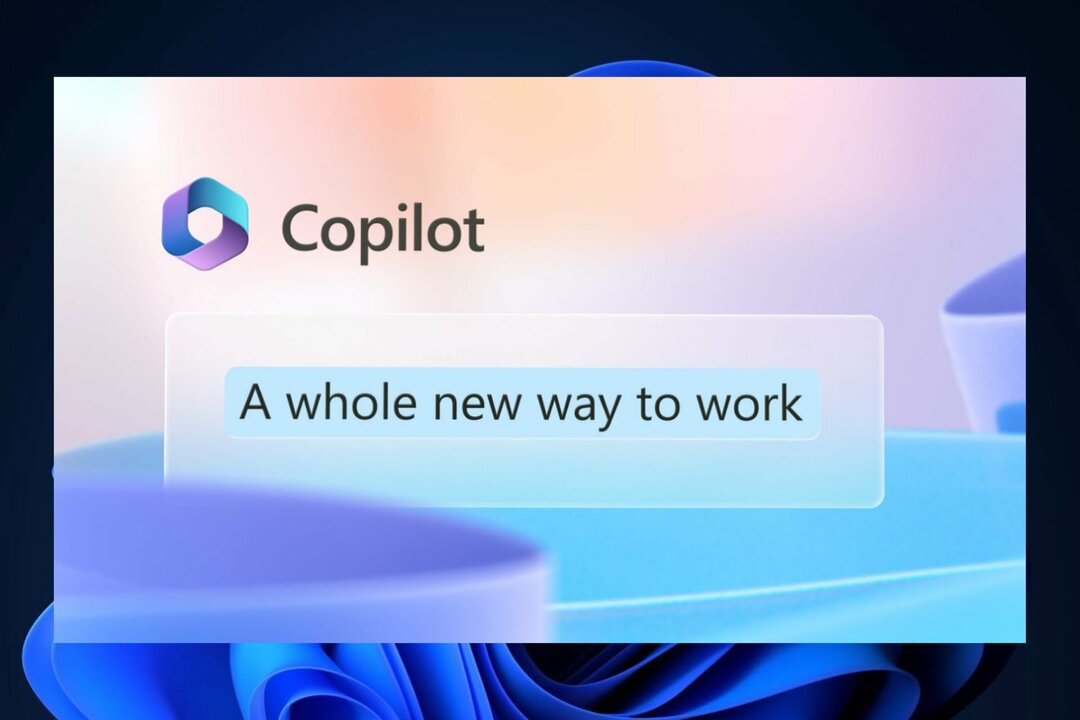
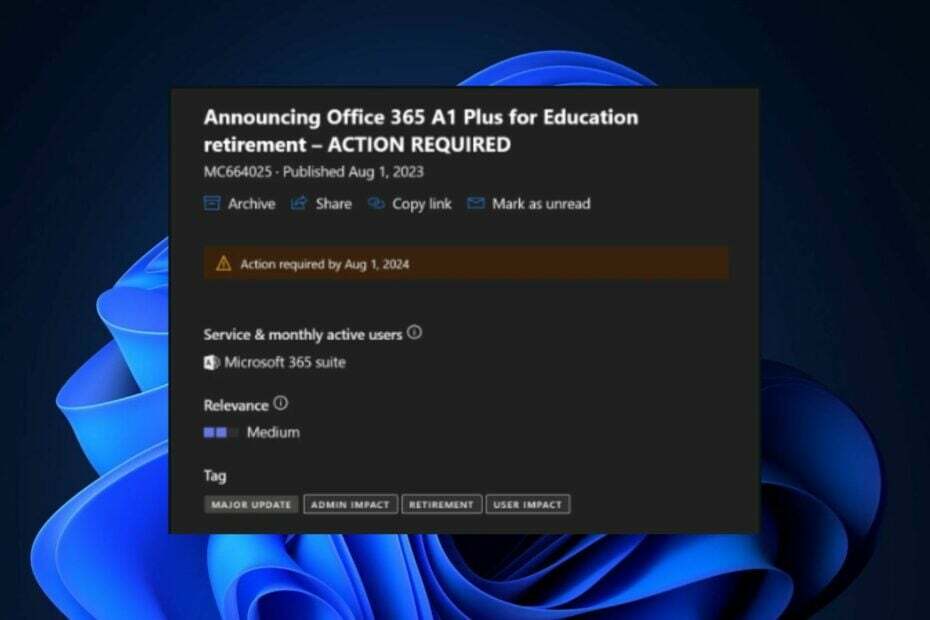
![Kaip įjungti ir naudoti „Copilot“ programoje „Outlook“ [paprasti veiksmai]](/f/f302365c80b3d9e7477e2f42cf4f6d4e.png?width=300&height=460)